Как сделать лучше камеру на xiaomi
Обновлено: 05.07.2024

Мало кто знает, но у телефонов Хiaomi есть скрытые настройки камеры, которые позволяют улучшить качество съемки и более детально проработать эффекты в кадре. Для того чтобы открыть экспериментальные настройки и ознакомится с их основным функционалом, следуйте ниже представленным алгоритмам.
Экспериментальные настройки камеры — что это?
На сегодняшний день, камера — это одна из самых важных характеристик смартфона, на которую обращают внимание большинство людей при покупке нового устройства. Ни для кого не секрет, что получить хорошие снимки можно даже благодаря бюджетным моделям смартфонов, при условии, если вы умеете пользоваться программной обработкой, а так же редактировать снимки в дополнительных приложениях.
Для того чтобы сэкономить время обработки фотографий, можно использовать экспериментальные настройки камеры от Xiaomi при создании фото. Они позволят заметно улучшить качество снимка, хорошо справляются с шумом и автоматически выстраивают экспозицию и резкость. Можно так же установить сетку и фокусировку на лице, что позволит акцентировать внимание не на фоне, а на конкретном предмете или человеке. В портретном режиме будет доступно бьюти-преображение, которое улучшит качество кожи, скроет недостатки, выставит правильный свет и увеличит яркость глаз.
В каких версиях MIUI доступен функционал?
Экспериментальные настройки доступны во всех версиях прошивки MIUI 11 . Так как подключаются они не путем скачивания отдельного приложения, а непосредственно активацией в опциях основной камеры, то на других прошивках могут не функционировать.
Как активировать в настройках смартфона?

Список доступных настроек
На момент написания этой статьи все опции были предоставлены производителем на иностранном языке даже в русскоязычной прошивке. Ниже представлена их расшифровка, которая поможет вам определиться с рядом подходящего функционала:
- Internal magic tools — фильтры красоты, отвечающие за сглаживание кожи и удаление несовершенств;
- Face detection — обнаружение лица на фото и соответственно фокусировка на нем;
- Hide face detection frame automatically — скрыть рамку распознавания лица на фото;
- Beautify in Portrait mode — сглаживание кожи в режиме портрет;
- Turn on dual camera — активировать режим двойной камеры;
- Turn on MFNR — комбинирование нескольких фото в одно, с учетом уменьшения шумов;
- Turn on SR — активировать доступ к высокому разрешению;
- Turn on quick shot animation — выставить режим ускорения анимации;
- Turn on quick shot — активация режима быстрых снимков.

Как пользоваться экспериментальными настройками в MIUI на Xiaomi?
Рассмотрим работу экспериментальных настроек на примере фото с повышенным уровнем шума. Такой прием стандартной камеры слишком сильно замыливает детали, из-за чего некоторые объекты выглядят смазано, даже при режиме макросъемки. Соответственно, если подобное ухудшение качества происходит при хорошем освещении, то в ночное время явно не стоит рассчитывать хотя бы на какой-либо положительный результат.

Основные фишки и особенности
Для того чтобы экспериментальные настройки проявили себя в полной мере, необходимо рационально проработать настройки основной камеры и вручную довести показатели до максимума. В первую очередь, необходимо проработать следующее:
Выводы
Подводя итог, хочется отметить, что для улучшения опций камеры есть множество приемов и приложений, а экспериментальные настройки — это лишь их часть. Если научится правильно работать с цвето и автокоррекцией в экспериментальном режиме, то ваши снимки будет тяжело отличить от кадров, сделанных на камеру iPhone.
Иногда случается, что приобретенное мобильное устройство не полностью соответствует ожиданиям. Многие покупатели предварительно просматривают детальные обзоры и рассчитывают на то, что качество фотографий и видеозаписи на их девайсе будет аналогичное. Но, засняв несколько кадров новым аппаратом, пользователь получает совершенно иные результаты. На это влияет много факторов, и, зная как настроить камеру на смартфонах Xiaomi, можно существенно повысить качество снимков.
Настройка фотографий
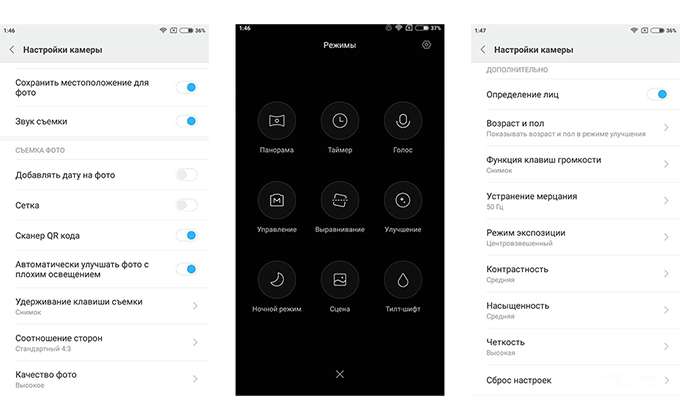
Качество фотографий
Настройка этого параметра осуществляется после нажатия на одноименную строку. В открывшемся списке будет предложено три позиции качества: низкое, среднее и высокое. Выбрать необходимо последний вариант.

Соотношение сторон
- 4:3 – стандартное соотношение;
- 16:9 – широкоформатное соотношение сторон.
Однозначно заявить о необходимости установки того или иного режима невозможно. В первом случае (4:3) для создания изображения смартфон будет использовать весь размер матрицы. Другими словами, если камера телефона имеет разрешение 13 Мп, конечный снимок будет именно такого размера. Второй вариант (16:9) предполагает игнорирование некоторой части матрицы по верхнему и нижнему краю.

Преимущество формата 16:9 заключается в альбомной ориентации снимка, который будет хорошо смотреться на современных мониторах.
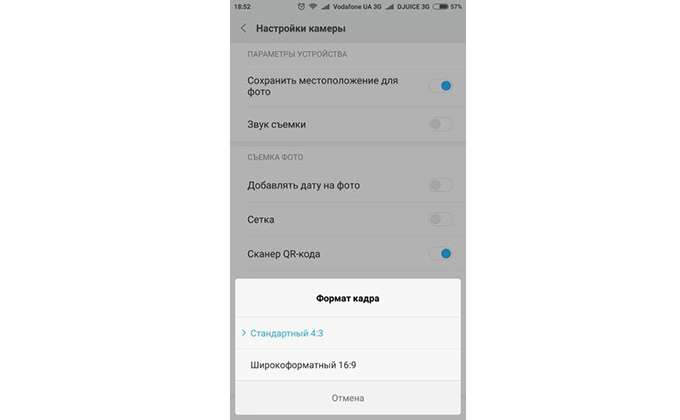
Выбор этого параметра остается на усмотрение владельца. Чтобы понять, как будут выглядеть будущие снимки, можно сделать 2 кадра с разным соотношением и просмотреть результат на большом мониторе.
Режим экспозиции
При переходе в этот пункт настроек можно увидеть три режима на выбор. Остановимся подробнее на каждом из них:
- Усредненный – определяет учет яркости всех участков снимка в одинаковой мере.
- Центровзвешенный – максимальная яркость определяется точкой фокусировки и затухает по направлению к границам кадра.
- Точечный – замер яркости производится на небольшом участке в центре матрицы (1-5% от всей области). В данном случае изменение чувствительности заметно сильнее, в сравнении с предыдущим режимом.
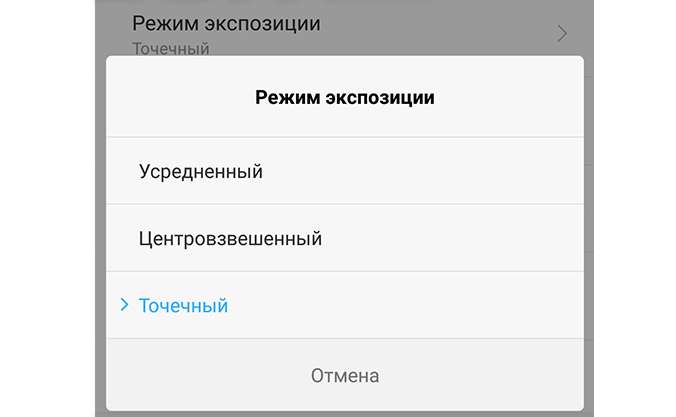
Рекомендуется выбрать второй или третий режим. Однозначный ответ можно получить только исходя из индивидуальных особенностей камеры.

Лучше всего создать два снимка в одинаковых условиях и выбрать тот вариант экспозиции, при котором качество будет наилучшим.
Настройка качества видео на Xiaomi
- 4К – наилучшее качество, разрешение ролика составит 4096×2160 px. При выборе данного пункта следует учитывать, что запись в настолько высоком разрешении занимает много места на карте памяти или внутреннем накопителе устройства. Также в большинстве недорогих смартфонов частота кадров снижается до 30 FPS.
- Full HD – наиболее оптимальный выбор, поскольку сочетает хорошее качество изображения и высокий уровень FPS (разрешение составляет 1920х1080 px). Ролик в этом формате также займет достаточно много места в памяти.
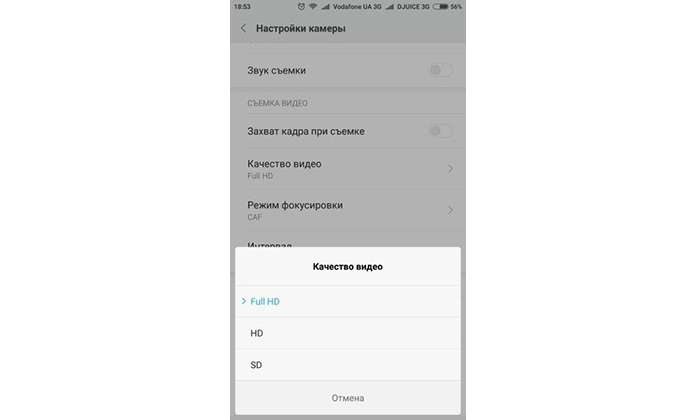

Выжать максимум из устройства поможет выбор первого режима. Однако в качестве постоянной настройки рекомендуется выбрать Full HD формат.
Рекомендации по видеосъемке
Произведя все необходимы настройки, следует учитывать следующие рекомендации:
- Запись должна производиться при удержании смартфона в горизонтальном положении. Это позволит без затруднения просматривать ролики на широкоформатных экранах.
- Поворачивать аппарат во время записи следует плавно, избегая резких переходов между объектами.
- Удерживая телефон двумя руками, можно максимально снизить дрожание картинки(либо используйте монопод или штатив). Особенно это актуально при отсутствии оптической или цифровой стабилизации.
Выполнение представленных советов и рекомендаций позволит добиться максимального качества фотосъемки и видеозаписи. Также вы можете установить дополнительно приложение камеру из Play Market для дополнения расширения функционала.
Современные смартфоны могут похвастаться отличными камерами и набором расширенных настроек. Но, к сожалению, это касается только флагманов и мобильных устройств среднего уровня. Бюджетники фотографируют весьма посредственно. Для решения этой проблемы стоит установить Гугл камеру на Xiaomi . Что это за инструмент и как им пользоваться – расскажем в этой статье.
Что такое Google Camera

Camera2 API – это специальная программа для съемки фото и видео. Утилита позволяет программным путем улучшить качество фотографий и видеороликов. Сам модуль, разумеется, не изменяется, но благодаря техническим манипуляциям снимок получается более яркий и детализированный.
Если сравнивать фото, сделанные на Гугл камеру и обычное стоковое приложение, то утилита от Google значительно выигрывает. Почему же такая разница? Дело в том, что производитель специально делает встроенное ПО довольно слабым. Пользователю нужны качественные снимки? Тогда он приобретет более дорогой телефон. Также разработчики не заморачиваются над дополнительные функциями, если девайс дешевый. Отсюда отсутствие ночного режима и HDR+, плохая электронная стабилизация и т. д.
Google camera наоборот выжимает максимум из железа смартфона. Ограничения, установленные в системном приложении, снимаются, и фотографии получаются отличными. И не забываем, что снимки еще дополнительно улучшаются программным путем. Как именно – расскажем ниже.
В чем преимущества Google камеры
Официально Гугл камера доступна только для телефонов Pixel. Но опытные пользователи давно извлекли данное приложение и разместили его в свободном доступе. Поэтому даже владельцы смартфонов Сяоми могут поставить такой софт. Но для начала разберемся, какие особенности он принесет.
Режим HDR и HDR+

Эти технологии являются главным преимуществом Camera2 API. Режим HDR расширяет динамической диапазон модуля камеры и делает сразу три одинаковых фотографии. Одно фото имеет стандартную экспозицию, второе – очень яркое, третье – темное. Потом эти снимки накладываются друг на друга, и мы получаем одну идеальную фотографию, на которой нет как засветов, так и темных участков. Проделать такую процедуру в стоковом приложении, особенно на бюджетнике, невозможно по причине отсутствия самого режима. Возможно, вы замечали, что на снимках, сделанных с помощью недорогих телефонов Xiaomi, нет баланса между светлыми и темными участками.
HDR+ представляет собой усовершенствованный вариант стандартного режима. Сразу делается не три снимка, а пятнадцать, двадцать или тридцать. Программа с помощью искусственного интеллекта выбирает наилучшее фото, а сверху накладывает все остальные. Как итог – превосходная детализация и отсутствие шумов.
Еще есть Enchanced HDR+. В нем задействованы максимальные алгоритмы. Помимо стандартной склейки, к каждому снимку применяется автоматическая настройка для улучшения качества. Из минусов стоит отметить долгую обработку фото. После того, как сделали фото, придется подождать около минуты, пока программа его детально обработает.
Ночной режим
Night Sight, как уже понятно из названия, применяется для улучшения фото, сделанных в условиях недостаточного освещения. Большинство Андроид-смартфонов крайне плохо фотографируют ночью. Очень заметны шумы, а детализация и яркость на низком уровне. Ночной режим способен решить эту проблему.
За основу берутся те же алгоритмы HDR: делается несколько снимков с длинной выдержкой, а потом они соединяются в одну фотографию. Обученный искусственный интеллект качественно обрабатывает полученный материал. Яркость сразу повышается, за счет чего видны отдаленные объекты. Шумы полностью не убирается, но их значительно меньше, если сравнивать со стоковой камерой. Обратите внимание, что в виде побочного эффекта может выступать смазанность некоторых элементов.
Портретная съемка

Smart Burst
Функция пригодится при активной съемке, например, во время футбольного мачта или танцевального выступления. Сразу делается несколько быстрых кадров, а потом машинный интеллект выбирает лучшее фото, ориентируясь по таким показателям:
- освещенность;
- детализация;
- отсутствие смазанных элементов;
- качественная съемка лиц в кадре (открытые глаза, улыбки, резкость фото).
Motion
Замедленная съемка

Slow Motion используется для замедленной видеосъемки. Но здесь многое зависит от железа и параметров конкретной модели. Перед использованием данной функции нужно знать максимально допустимую частоту кадров (fps) на телефоне.
Как проверить, совместим ли смартфон с Camera2 API
Точно известно, что HAL3 активен на таких моделях:
- Mi 10 , Mi 10 Ultra
- Mi Note 10 Lite;
- Mi 10T, 10T Pro, Mi 10T Lite;
- Mi 9 ;
- Mi 9T Pro;
- Mi 8, Mi 8 Pro, Mi 8 Explorer Edition;
- Mi Mix 3, Mi Mix 2S;
- Poco F1 ; ;
- Mi 6 ; ;
- Redmi Note 7, Redmi Note 7 Pro;
- Redmi Note 5.
Итак, вам понадобится приложение Camera2 API Probe, чтобы выяснить, поддерживает ли смартфон утилиту. Скачиваем софт с Google Play, устанавливаем обычным способом и запускаем.
- LEVEL_3 – доступно большинство основных функций, в том числе сохранение фото в формате RAW .
- FULL – полноценная поддержка и стабильное функционирование.
- LIMITED – будут работать некоторые опции.
- LEGACY – поддержка только Camera1 API .
- UNKNOWN - неизвестно, будет ли работать приложение.
Как добавить поддержку Гугл камеры
Не стоит огорчаться, если приложение Camera2 API Probe показало, что утилита не поддерживается. С помощью определенных манипуляций можно самостоятельно разблокировать HAL3.
Обратите внимание, что мы не несем ответственности за проделанные вами действия! Нижеприведенные процедуры могут привести к некорректной работе телефона, вплоть до состояния кирпича.
- Разблокированный загрузчик.
- Кастомное рекавери (предпочтительно TWRP ).
- ROOT -права и Magisk .
Способ 1: с помощью кастомного рекавери

Данный метод подойдет пользователям, у которых установлено TWRP Recovery.
Способ 2: через Магиск-модуль
Похожая процедура с установкой необходимого файла. Все действия проводятся в утилите Magisk Manager.
Способ 3: ручное редактирование файла
Если смартфон изначально поддерживает драйвер HAL3, вышеописанные процедуры проводить не надо. Сразу приступайте к установке Gcam (инструкция внизу).
Скачивание и установка приложения с Google камерой

Существует огромное количество версий Гугл камеры. Для нормальной работоспособности приложения нужно подобрать версию, подходящую именно под ваш телефон. Узнать о таких нюансах можно на форуме 4пда, перейдя в ветку обсуждения конкретной модели. Скачивать приложение рекомендуем с надежного сайта Celso Azevedo .
- Выберите подходящую версию Gcam и скачайте ее.
- Найдите файл apk в проводнике и запустите его. Разрешите установку из неизвестных источников.
- Дождитесь, пока приложение установится.
- Откройте Gcam и начните создавать крутые фото.
Мы разобрались, как поставить Гугл камеру на Xiaomi. Если драйвер заблокирован, придется проделать дополнительные процедуры, но результат того стоит. Пишите в комментарии, пользуетесь ли вы Google камерой, или предпочитаете системное приложение?
Настройка камеры на Xiaomi Redmi 8 – это процесс, который не отнимет много времени. Самое главное – знать, какие параметры и как выставить. Об этом и пойдет речь.

В открывшейся панели следует обратить внимание на два параметра:
Рекомендуется выбирать соотношение 4:3, потому что в этом случае матрица задействуется полностью. Если остановиться на 16:9, то верхняя и нижняя часть матрицы не будут использоваться.
Качество, естественно, необходимо выбирать высокое. Файлы с фото будут занимать больше места, но это единственный минус. Зато снимки получатся оптимальными. Еще рекомендуется установить в настройках, чтобы фото сохранялись на SD. Это еще немного улучшит их качество.
Является заблуждением то, что контрастность нужно выставлять максимальной. Её, как и насыщенность, лучше делать средней.
Четкость допустимо оставить низкой.
Профессионалы могут переключиться в ручной режим, который дает возможность:
- подобрать светочувствительность ISO;
- установить баланс белого и так далее.

Настройки видео
Качество нужно выбирать максимальное. В случае с Xiaomi Redmi 8 – это Full HD. К сожалению, возможности снимать в 4К нет. Ролики в Full HD будут получаться четкими. Но с ними та же проблема, что и с фото высокого качества – занимают много места.
В смартфоне Xiaomi Redmi 8 хорошая основная камера, как, впрочем, и дополнительная. Правильная настройка камеры Redmi 8, даст возможность получать прекрасные фото и видео высокого разрешения и достойной четкости.

Улучшение качества фото
Чтобы улучшить качество фотографий, сделанных при помощи камеры Xiaomi Redmi:

Выполненные действия позволят усилить четкость и цветокоррекцию изображений, сфотографированных через камеру смартфона.
Размытие заднего фона
Большинство последних моделей Xiaomi Redmi оснащены камерой с опцией замыливания заднего фона, активация которой позволит делать фото, не уступающие по стилизации профессиональному оборудованию. Для этого:
После этого при фотографировании объектов с близкого расстояния камера будет размывать задний фон.
Улучшение качества видео
Чтобы улучшить качество съемки на смартфоне Xiaomi Redmi:

После этого включите режим фокусировки по прикосновению. Чтобы добиться максимального качества видео на Xiaomi, съемку необходимо вести в горизонтальном режиме.
Читайте также:

